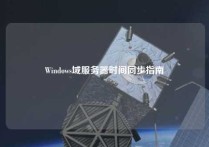修改Linux系统时间服务器为中心
本文主要介绍如何修改Linux系统的时间服务器为中心,通过这样的方法来确保系统的时间准确性。本文会从以下几个方面进行详细阐述:
1、为什么需要修改Linux系统时间服务器
首先,我们需要了解为什么需要将Linux系统的时间服务器修改为中心服务器。时间在计算机系统中非常重要,它不仅仅在文件的创建和修改时起着作用,还会对系统的安全性、日志记录等方面产生影响。为了确保系统中每个节点的时间都保持一致,我们需要将时间服务器设置为中心服务器。这样,每个节点的时间都会同步到中心服务器的时间,保证整个系统的时钟完整性。
其次,如果你的应用程序依赖于正确的时间信息,那么你就需要确认系统时间是否正确,而这很大程度上取决于时间服务器。如果系统时间不正确,会导致应用程序出错,可能会造成系统崩溃或数据丢失。因此,为了保证应用程序的正确运行,我们需要将时间服务器设置为中心服务器。
总之,修改Linux系统时间服务器为中心服务器可以确保整个系统的时间准确性以及应用程序的正确运行。
2、如何修改Linux系统时间服务器为中心
2.1、查看系统当前时间服务器
在修改时间服务器前,我们需要先查看系统当前的时间服务器。可以通过以下命令查看:
timedatectl
该命令将显示当前的NTP服务器,例如:
Local time: Wed 2021-08-18 11:10:12 CST Universal time: Wed 2021-08-18 03:10:12 UTC
RTC time: Wed 2021-08-18 03:10:12
Time zone: Asia/Shanghai (CST, +0800)
System clock synchronized: yes
NTP service: active
RTC in local TZ: no
可以看到,当前系统的时间服务器是NTP服务。
2.2、安装Chrony NTP
在将时间服务器修改为中心服务器前,我们需要先安装Chrony NTP。Chrony是一种更准确、更稳定的时间同步协议。可以通过以下命令来安装Chrony NTP:
sudo apt-get install chrony
2.3、修改配置文件
修改配置文件可以确保将时间服务器设置为中心服务器。可以通过以下命令编辑Chrony NTP的配置文件:
sudo nano /etc/chrony/chrony.conf
在该文件中,我们需要将下面的行注释掉:
# pool 2.debian.pool.ntp.org iburst
然后在文件的最后,添加以下内容:
server 0.pool.ntp.org iburstserver 1.pool.ntp.org iburst
server 2.pool.ntp.org iburst
server 3.pool.ntp.org iburst
allow all
这里我们添加了四个NTP服务器,并将allow all配置为所有主机都可以连接该NTP服务器。
2.4、重启Chrony服务
完成配置文件的修改后,我们需要重启Chrony服务来应用这些更改。可以通过以下命令来重启服务:
sudo systemctl restart chrony
完成所有的操作后,我们需要再次查看系统的NTP服务器,这时应该显示为chrony。
3、如何对修改后的时间服务器进行测试
3.1、使用timedatectl命令检查服务器是否生效
我们可以使用timedatectl命令来检查服务器是否替换成功,如果服务器已经成功替换,则应该显示chrony。
timedatectl
3.2、使用ntpq工具查询NTP服务器状态
我们可以使用ntpq命令来查询NTP服务器的状态。该命令用于查询NTP服务器的状态,例如:
$ ntpq -p
remote refid st t when poll reach delay offset jitter==============================================================================
*83.149.75.33 .PTP0. 1 u 13 64 377 10.653 -1.007 0.348
+202.141.178.22 131.188.3.221 2 u 48 64 377 30.718 -1.056 1.459
+182.163.78.172 .PPS. 1 u 12 64 377 23.785 1.029 1.201
-200.98.196.212 172.16.16.10 2 u 47 64 377 32.052 13.806 1.225
在输出结果中,标有一个星号的服务器是主服务器(即中心服务器),其他服务器是备份服务器。可以看到,在这个例子中,服务器83.149.75.33是主服务器。
3.3、手动修改时间并测试同步
最后,我们可以使用手动修改时间的方法测试服务器的同步效果。假设我们想将时间修改为2021年8月18日下午4时20分,在终端中输入以下命令:
sudo date --set "18 AUG 2021 16:20:00"
然后,我们可以通过timedatectl命令检查时间是否已正确修改:
timedatectl
如果时间已经正确修改,则应该输出类似下面的内容:
Local time: Wed 2021-08-18 16:20:00 CST Universal time: Wed 2021-08-18 08:20:00 UTC
RTC time: Wed 2021-08-18 08:20:01
Time zone: Asia/Shanghai (CST, +0800)
System clock synchronized: yes
NTP service: active
RTC in local TZ: no
可以看到,时间已经同步到系统中。
4、总结
在本文中,我们介绍了如何将Linux系统时间服务器修改为中心服务器。首先我们了解了为什么需要将时间服务器设置为中心服务器,然后详细介绍了如何安装Chrony NTP和修改配置文件,最后介绍了如何检查服务器是否生效以及手动修改时间进行测试。通过本文,你应该已经了解如何让整个Linux系统的时间始终保持准确,同时确保应用程序正确运行。本文皆由ntptimeserver.com作者独自创作为原创,如有侵权请联系我们,转载请注明出处!